Сегодня сам себе поставил интересную задачу — удаленно установить на все компьютеры в домене через Kaspersky Security Center. Этот инструмент был выбран как самый удобный из доступных. Выбор был между:
Наверняка существует много других способов удаленной установки приложений, если Вы из тех читателей, которые знают об этих способах — прошу рассказать о них в комментариях.
Итак, основная цель — установка десктопного приложения Bitrix24 на все компьютеры в зоне моей ответственности. Ранее пробовал удаленную установку через active directory — безрезультатно. Удаленно устанавливать через psexec как-то не очень в плане скорости выполнения в будущем. Rinstall тоже достаточно замороченное приложение и с первого взгляда доверия не вызывает. Kaspersky Security Center Версия: 10.4.343 был выбран в качестве основного претендента для выполнения этой задачи как наиболее привлекательный на первый взгляд инструмент.
Для установки требуется sql сервер, в процессе установки инсталлятор предлагает поставить свою систему управления базами данных, но, так как у меня уже развернут sql сервер, то устанавливать лишнее ПО не было смысла. Сама установка заняла примерно 20-30 минут. В итоге получаем такое меню:
Контроль Запуска Программ KES
Как видно из рисунка в меню есть пункт «Удаленная установка», в нем есть подраздел «Инсталляционные пакеты». На открывшейся странице мы видим:

Как видите, на этой вкладке мы можем воспользоваться стандартными пакетами «Агент администрирования…» и «Kaspersky Endpoint Security…». Как я понимаю, первый пакет нужен как система мониторинга и оперативного удаленного доступа, в том числе для простой установки. Вообще, это достаточно мощная система администрирования. Второй из указанных пакетов — непосредственно антивирус + много много всего для удаленного контроля компьютера (контроль USB портов, контроль доступа в социальные сети, антивирусная защита, информирование пользователей о предстоящем техническом обслуживании и т.д.). Также есть возможность добавить собственный пакет, любое msi, exe приложение для установки, при создании пакета есть возможность указать параметры установки, например, в тихом режиме с параметром «/S».

Удаленно можно устанавливать программы и без агента, но с ним будет гораздо проще в будущем. Поэтому первоначально проще установить именно Агент администрирования, а уже потом остальные программы. Для установки необходимо обладать правами администратора на всех удаленных компьютерах, соответственно это могут быть:
Блокируем ВПО, которое не обнаруживает Ваш антивирус. Контроль приложений в KES11
- компьютеры в домене, при этом у вас есть права администратора домена.
- компьютеры в одноранговой сети (рабочая группа), в таком случае на каждом компьютере должен быть задан локальный администратор с идентичными аутентификационными данными (пара логин-пароль).
После установки агента список ваших возможностей существенно повысится, но мы достигли нашей главной цели — удаленная установка приложений на большую группу компьютеров в локальной сети (в том числе по ВПН). На этом я все на сегодня, особо в подробности не вдавался, так как разобраться что к чему можно самостоятельно, но если у Вас возникли вопросы, можете задать их в форме комментариев ниже, постараюсь помочь.
Клиент: Как подключиться к к клиентскому компьютеру в Kaspersky Security Center?
Консультант: Возможны 2 варианта подключения — RDP и Windows Desktop Sharing. Windows Desktop Sharing требует купить лицензию Kaspersky System Management (Управление Системами)
Клиент: Опишите подробнее метод удаленного подключения в Касперски?
Консультант: Kaspersky Security Center позволяет удаленно подключаться к управляемому компьютеру. Для этого в контекстном меню комьютера нужно выбрать опцию Подключиться к компьютеру. В зависимости от настроек интерфейса и типа лицензии можно использовать разные способы подключения:
— Создать новую сессию RDP — подключение осуществляется через Remote Desktop Protocol. Такой способ подключения доступен всегда, независимо от типа лицензии и настроек интерфейса
— Подключиться к существующей сессии RDP — подключение осуществляется с помощью технологии Windows Desktop Sharing. Сессия устанавливается поверх протокола RDP, поэтому на клиентском компьютере должно быть разрешено удаленное подключение через RDP. Преимущество такого подхода заключается в том, что доступ к удаленному компьютеру предоставляется нескольким участникам в рамках одной сессии, они называются sharer и viewer. То есть viewer видит все действия sharer на удаленном компьютере. Для использования технологии Windows Desktop Sharing необходимо иметь лицензию на функционал Systems Management . Для отображения команды Подключиться к существующей сессии RDP необходимо в настройках интерфейса Kaspersky Security Center включить опцию Включить Системное администрирование.
Клиент: Как провести аудит операций с файлами, контроль чтения и изменения указанных типов файлов? Где настроить параметры контроля, мониторинга и аудита секретных файлов?
Консультант: Администратор может вести мониторинг активности при удаленном подключении с помощью Windows Desktop Sharing, т.е. к каким файлам происходило обращение и были ли какие-то изменения в файлах. Аудит действий настраивается в политике Агента администрирования в секции Общий доступ к рабочему столу, по умолчанию аудит не выполняется. Администратор может дополнительно указать маски файлов, для которых отдельно будет отслеживаться доступ на чтение и на изменение.
Для использования всех возможностей администирования в Kaspersky Security Center необходимо приобрести дополнительную лицензию на продукт Управление Системами Kaspersky Systems Management
Предлагаем Вашей организации — бесплатный электронный ключ Kaspersky Systems Management для тестирования. — Купить Kaspersky Systems Management со значительной скидкой у Официального Партнера Лаборатории Касперского.
Клиент: Откуда и как Касперский собирает сведения о программах на компьютерах сети?
Консультант: Информация об установленных приложениях поступает через Агент администрирования. В качестве источника данных о программах выступает реестр Windows. При появлении в сети наблюдаемого приложения на Сервер администрирования передается соответствующее событие
Клиент: Можно подробнее о работе и настройках блока Реестр Программ в Касперский секьюрити Центр?
Консультант: Основная цель Реестра программ — предоставить администратору информацию об установленных в сети приложениях. Используя эту информацию, администратор видит, на каких компьютерах установлено то или иное приложение. Например, если в сети обнаружился интернет-браузер старой версии, администратор может принудительно обновить версию браузера на всех компьютерах.
Также Реестр программ может использоваться для отслеживания появления на компьютерах пользователей запрещенного в компании программного обеспечения. Например, в компании может быть запрещено использование IM-мессенджеров. Обнаружив в списке запрещенную программу, администратор может принять меры по ее удалению.
Клиент: Значит Агентами администрирования сканируется постоянно реестр?
Консультант: Информация об установленных на клиентских компьютерах программах отображается в контейнере Реестр программ узла Программы и уязвимости. За сбор данных отвечает Агент администрирования. Информация берется из веток реестра, формирующих список Programs and Features (в старых версиях операционных систем — Add/Remove Programs).
В зависимости от разрядности операционной системы, отслеживаются изменения в следующих ветках:
— HKEY_LOCAL_MACHINESOFTWAREMicrosoftWindowsCurrentVersionUninstall
— HKEY_LOCAL_MACHINESOFTWAREWow6432NodeMicrosoftWindowsCurrentVersionUninstall
Сканирование веток реестра происходит при старте Агента администрирования или при изменениях в ветке реестра. За передачу информации на Сервер администрирования отвечает опция Информация об установленных программах в свойствах политики Агента администрирования. По умолчанию опция включена, то есть Сервер получает информацию об установленных приложениях, при желании ее можно отключить. В контейнере Реестр программ есть возможность задать конкретные приложения, для которых будут публиковаться события об установке программы на клиентском компьютере.
Например, если в компании существует политика, регламентирующая список запрещенных или нежелательных для использования приложений, администратор может задать список приложений и получать уведомления об их установке по электронной почте.
Список наблюдаемых приложений задается в свойствах контейнера Реестр программ в секции Наблюдаемые программы. Чтобы получать уведомления об установке/удалении наблюдаемых программ, нужно указать тип уведомления (по почте, по SNMP и т.д.) для события Установлена наблюдаемая программа / Удалена наблюдаемая программа в политике Агента администрирования.
Клиент: Какие фильтры и пользовательские настройки доступны в списке программ для поиска приложения?
Консультант: Список приложений содержит информацию обо всех приложениях когда-либо установленных в сети. Для удобства работы со списком можно использовать опции фильтрации:
— Группировать программы по названию — группирует различные версии одного и того же приложения по имени приложения
— Первая установка в сети — отображает приложения, установленные относительно определенной даты, например, до какой-то даты или после, или именно в конкретный день. Дата в качестве критерия фильтрации указывается вручную.
Для улучшения поиска приложений по списку или поиска компьютеров с установленными приложениями можно назначать теги. Например, создать единый тег для запрещенных приложений. Также можно создать отдельные теги для группы приложений, предназначенных для решения сходных задач, например, интернет-браузеры или офисные приложения.
Теги задаются в свойствах конкретного приложения. Список тегов единый, поэтому любой созданный тег будет доступен в списке для назначения другим приложениям. Кроме того, теги можно назначать и для компьютеров. Для таких тегов ведется отдельный единый список, отображаемый в свойствах каждого компьютера. Например, можно объединить все компьютеры, назначенные на роль Инфорсера с помощью тега.
Теги могут использоваться в утилите Поиск в случае глобального поиска компьютеров на Сервере администрирования. Для этого на закладке Поиск ->Реестр программ в качестве критерия поиска достаточно указать нужный тег.
Кроме того, теги могут использоваться при создании Группы лицензионных программ.
Для использования представленных возможностей необходимо приобрести дополнительную лицензию на продукт Управление Системами Kaspersky Systems Management Предлагаем Вашей организации — бесплатный электронный ключ Kaspersky Systems Management для тестирования. — Купить Kaspersky Systems Management со значительной скидкой у Официального Партнера Лаборатории Касперского.
Как уже , Kaspersky Security Center представляет собой мощное средство для администрирования антивирусного (и не только) ПО в локальной сети. Впрочем, и нюансов работы с данной системой хватает.
При установке Агента администрирования Kaspersky Security Center на рабочие станции можно получить ошибку следующего вида: Адрес «» уже ассоциирован с компьютером «[имя компьютера]». Отсутствует соединение с Агентом администрирования. Данная ошибка сигнализирует о невозможности установить соединение между рабочей станцией и сервером Kaspersky Security Center. О причинах и вариантах решения проблемы ниже.

Насколько я смог для себя установить, в основе ошибки могут лежать две причины:
- Конфликт IP-адресов. В таком случае нужно выдать упоминаемым в сообщении об ошибке рабочим станция разные IP-адреса. После этого удалить проблемную рабочую станцию с сервера администрирования и добавить вновь (подробнее об этом ниже).
- Рабочая станция длительное время была выключена и информация о ней не обновлялась. IP-адрес был выдан другой рабочей станции и теперь Kaspersky Security Center ассоциирует этот адрес с двумя компьютерами. Как правило, Kaspersky Security Center обновляет информацию о компьютерах при опросе сети, но иногда он делает это некорректно. В таком случае тоже придется добавить компьютер на сервер по новой.
Итак, для начала удалите запись о проблемном компьютере из группы, в которой он состоит. Затем перейдите в раздел Дополнительно, нажмите правой кнопкой мыши на Опрос сети и нажмите Поиск.
В открывшемся окне вбейте информацию о проблемном компьютере. Проще всего искать по имени. После того, как нажмете Найти, внизу должен появиться искомый компьютер. Иногда Kaspersky Security Center может содержать и несколько записей об одном компьютере. Записи-дубли будут содержать после имени компьютера тильду (~ ) и набор цифр.


Пример отображения имени компьютера с тильдой.
Также щелкаем по компьютеру(-ам) правой кнопкой мыши и удаляем.
Теперь можно вернуть компьютер на сервер обратно. Так как мы отовсюду удалили запись об этой рабочей станции, то нужно, что Kaspersky Security Center заново опросил сеть. Но, если сеть большая и содержит множество IP-диапазонов, то для экономии времени лучше сканировать только тот диапазон адресов, где находится искомый компьютер. Для этого перед запуском сканирования убедитесь, что у Вас добавлен нужный IP-диапазон.

Убедитесь, что среди IP-диапазонов присутствует нужный.
Если диапазонов даже больше нужного, то уберите лишнее, дабы не затягивать опрос. После этого запустите опрос сети по IP-диапазонам.
Новые статьи
- Если Windows НЕ загружается, и диск, на который установлена операционная система определяется как RAW
- Как сделать установочный usb windows 10
- Диагностика жесткого диска: программы для тестирования HDD на битые сектора
- Симптомы наличия поврежденных секторов
- Что делать если устройство USB не опознано
- Как вернуть заводские настройки на Android
- Cтатусы международных почтовых отправлений Обработка слева международный офис обмена
- Hand over to airline — перевод на русский язык Что делать, если зависла посылка со статусом «Hand over to airline»
- Отменяем заказ на Aliexpress и возвращаем за него деньги
- Как обойти капчу на Алиэкспресс?
Источник: lickeys.ru
Касперский контроль устройств
Ограничить доступ к различным типам устройств можно с помощью антивирусной программы Kaspersky Endpoint Security 10 for Windows. Для этого в программе предусмотрена функция Контроль устройств, которая позволяет заблокировать доступ к флешкам, CD/DVD-приводам, принтерам, модемам, стримерам, wi-fi и bluetooth-устройствам, а также различным портативным и многофункциональный устройствам.
Перечень устройств можно посмотреть в настройках Контроля устройств. Для того, чтобы заблокировать какое-либо устройство, необходимо открыть Контроль устройств, в правой части окна программы, во вкладке Типы устройств, напротив конкретного устройства в графе Доступ, нажать левой или правой кнопкой мыши на значок и выбрать из трех вариантов пункт Запрещать.

Существует 3 варианта разрешений:
- Разрешать — доступ к устройствам не контролируется, разрешен полный доступ.
- Зависит от шины — доступ зависит от настроек доступа шины подключения.
- Запрещать — доступ к устройствам заблокирован.
Таким же образом можно заблокировать и другие доступные для блокировки устройства. Помимо типов устройств, существует возможность блокировки шин подключения. Находятся они в одноименной вкладке Шины подключения. Здесь мы выбираем необходимую шину, и справа от нее, в графе Доступ, нажимаем на значок и выбираем пункт Запрещать.

Следует иметь ввиду, что после того, как доступ к устройствам или шинам подключения установлен в режим Запрещать, соответственно, работать они не будут. Доступ к этим устройствам будет заблокирован, о чем система сообщит во всплывающем окне, типа Нет доступа или файл уже используется.

Однако, на этот случай в Kaspersky Endpoint Security предусмотрена возможность предоставления доступа отдельным устройствам, с которыми впоследствии планируется работать на этом компьютере. Для этого существует вкладка Доверенные устройства. Открываем ее и нажимаем кнопку Выбрать.

В появившемся окне выбираем необходимое устройство, например, флешку, и нажимаем Ок.

После этого сохраняем произведенные изменения кнопкой Сохранить.

Если установлен пароль, введите его и нажмите Ок.

После этого устройство станет доступным для работы. Все остальные будут определяться компьютером, но доступ к ним будет заблокирован.
Источник: winternete.ru
Как удалить агент администрирования в Kaspersky Security Center

Kaspersky
На чтение 2 мин Просмотров 3.6к. Опубликовано 11.11.2020
Доброго времени суток, дорогие читатели. В любой программе бывают сбои, даже в такой надежной, как Kaspersky Security Center. У многих пользователей возникают ситуации, когда при удалении программы у них возникает какая-то ошибка, либо же просто программа отказывается удаляться. В этой статье мы расскажем, что вам нужно сделать.

Изначально скажем, что данный способ подходит для удаления Kaspersky Security Center 10,11 и 12 версии. Однако сразу им пользоваться не рекомендуем. Для начала попробуйте удалить программу обычным способом, через пуск/панель управления/программы и компоненты. В списке программ найдите ваш Kaspersky Security Center и удалите его.
Также вы можете удалить программу изнутри, выбрав соответствующую функцию. Однако этот способ подойдет вам, если вы правильно настраивали программу изначально и задали необходимые функции в ней.

Кроме того, у разработчиков есть собственная программа деинсталлятор, называется которая kavremover. Установите ее с ключом -nodetect и укажите версию программы, которую вы хотите удалить. Данный деинсталлятор удаляет даже поврежденные программы Kaspersky.
Если же вам не подошел ни один из вышеперечисленных способов, то воспользуйтесь следующим методом. Перейдите по ссылке http://media.kaspersky.com/utilities/CorporateUtilities/cleaner.zip и скачайте эту программу. Данная ссылка предоставляется разработчиками антивируса, так что не переживайте – вирус вы не подхватите.
После этого вам нужно будет открыть командную строку от имени администратора и прописать там следующие значения, которые подойдут, если ваш антивирус обладает русским интерфейсом:
Вот, как это выглядит на практике:
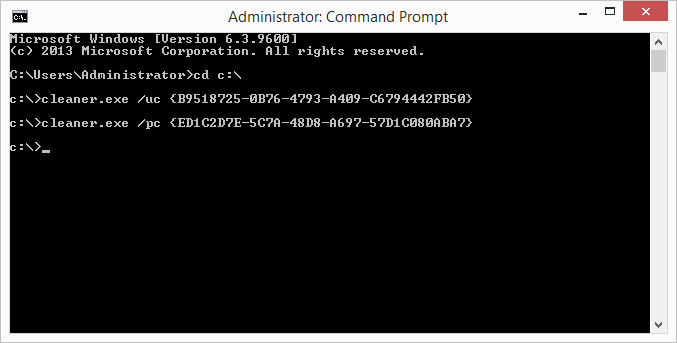
Вот и все, дорогие читатели. На этом мы заканчиваем нашу статью, всем удачи и до новых встреч.
Источник: helpantivirus.ru